打印机脱机处理方法(解决打印机脱机问题的有效方案)
游客 2023-11-21 12:50 分类:科技资讯 89
打印机是我们日常生活和工作中必不可少的设备,但有时我们会遇到打印机脱机的问题,无法正常使用。本文将介绍一些解决打印机脱机问题的方法,帮助读者解决这一困扰。

一、检查连接线是否松动
如果打印机突然脱机了,第一步应该是检查打印机连接电脑的USB线或者网络线是否松动或断开。如果发现连接线松动,重新插好并确保连接牢固。
二、确认打印机是否有纸张或墨盒问题
有时候打印机脱机可能是由于纸张用尽或者墨盒没有安装好引起的。我们可以检查打印机上的纸盘是否有纸张,并且确认墨盒是否安装正确。
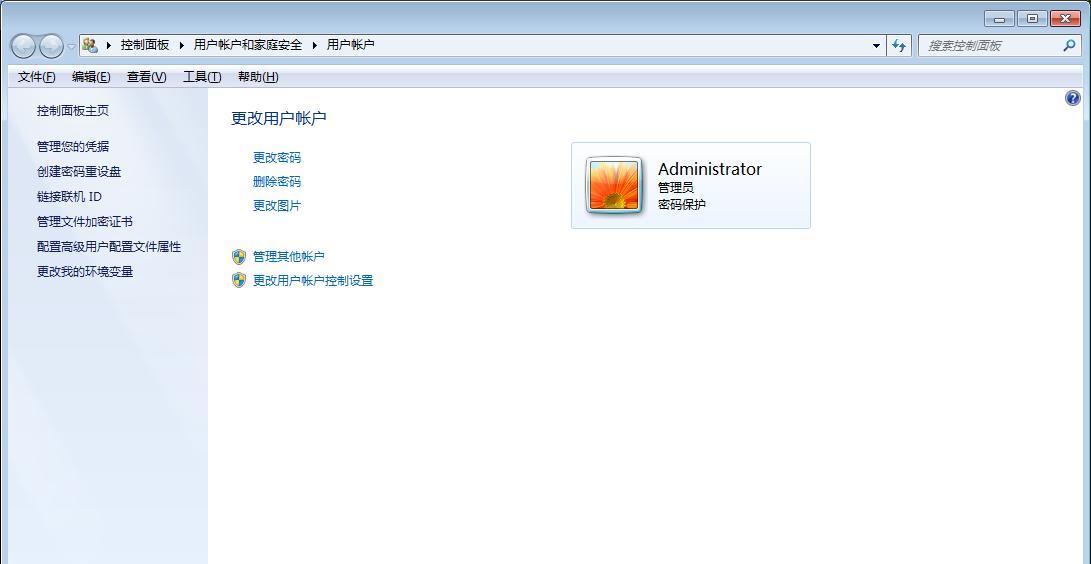
三、检查打印队列
如果打印机脱机,可能是由于打印队列中出现错误的任务导致的。我们可以打开计算机上的控制面板,找到“设备和打印机”,然后右键点击打印机,选择“查看打印队列”,清除队列中的所有任务。
四、重新安装打印机驱动程序
有时候打印机驱动程序可能出现问题,导致打印机脱机。我们可以尝试重新安装打印机的驱动程序,可以从打印机厂商的官方网站下载最新版本的驱动程序,并按照提示进行安装。
五、检查打印机电源和开关
打印机脱机还可能是由于电源问题引起的,我们可以检查打印机的电源是否正常连接,开关是否打开。
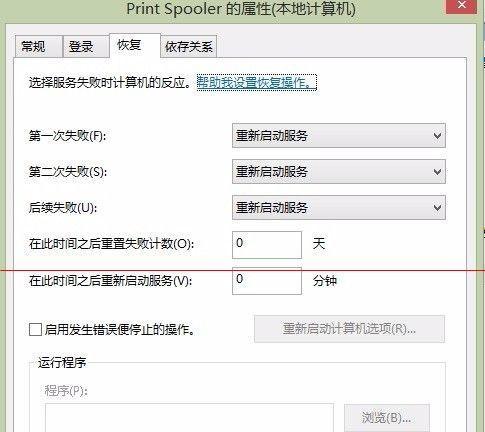
六、重启电脑和打印机
有时候电脑或者打印机的系统出现异常,重启可以解决一些问题。我们可以尝试重新启动电脑和打印机,然后再次连接并尝试打印。
七、检查打印机设置
在一些情况下,打印机设置可能被更改,导致打印机无法正常工作。我们可以进入计算机的控制面板,找到“设备和打印机”,右键点击打印机,选择“打印机属性”,检查设置是否正确。
八、更新打印机固件
有时候打印机的固件版本过旧也会导致脱机问题。我们可以在打印机厂商的官方网站上查找最新的固件版本,并按照说明进行更新。
九、检查打印机是否被其他程序占用
有时候打印机被其他程序占用也会导致脱机问题。我们可以打开任务管理器,关闭一些不必要的程序,以确保打印机可以正常工作。
十、尝试使用其他电脑连接打印机
如果以上方法都无法解决问题,我们可以尝试使用另一台电脑连接打印机,以确定是电脑还是打印机本身的问题。
十一、重置打印机设置
如果以上方法都无效,我们可以尝试重置打印机的设置。具体的操作方式可以参考打印机的使用手册或者从厂商的官方网站获取相关信息。
十二、联系厂商技术支持
如果经过以上方法仍然无法解决打印机脱机问题,我们可以联系打印机厂商的技术支持,寻求专业的帮助。
十三、定期维护打印机
为了避免打印机脱机问题的发生,我们应该定期对打印机进行维护。包括清洁打印头、更换墨盒和纸张等。
十四、注意打印机环境
打印机在使用过程中应该注意环境,避免灰尘和湿气进入打印机内部,影响打印机的正常工作。
十五、定期更新驱动程序和固件
为了保持打印机的最佳状态,我们应该定期更新打印机的驱动程序和固件,以确保其兼容性和稳定性。
打印机脱机问题可能由多种原因引起,但通过检查连接线、纸张、墨盒等问题,调整设置,更新驱动程序和固件等方法,我们可以解决大部分打印机脱机问题,并保持打印机的正常工作。同时,定期维护和注意打印机环境也是保持打印机良好状态的重要措施。如果问题无法解决,及时联系厂商技术支持是一个明智的选择。
版权声明:本文内容由互联网用户自发贡献,该文观点仅代表作者本人。本站仅提供信息存储空间服务,不拥有所有权,不承担相关法律责任。如发现本站有涉嫌抄袭侵权/违法违规的内容, 请发送邮件至 3561739510@qq.com 举报,一经查实,本站将立刻删除。!
相关文章
- 没验机的电脑怎么关机啊?安全关机的方法是什么? 2025-04-04
- 手机怎么自带投影仪?有哪些方法可以实现? 2025-04-04
- 开初用笔记本电脑需要什么?选购时应考虑哪些因素? 2025-04-04
- 老毛桃如何看电脑配置?有哪些步骤? 2025-04-04
- 电脑截图时黑屏如何用快捷键解决? 2025-04-04
- 哪个牌子的投影仪音质好且易用? 2025-04-04
- 超锐笔记本电脑怎么开机?遇到开机问题怎么办? 2025-04-04
- 电脑声音嘶哑是什么原因? 2025-04-04
- 笔记本电脑键盘下一行键对应的是哪个功能?如何快速识别? 2025-04-04
- 手机连接投影仪的步骤是什么? 2025-04-04
- 最新文章
-
- 如何使用cmd命令查看局域网ip地址?
- 电脑图标放大后如何恢复原状?电脑图标放大后如何快速恢复?
- win10专业版和企业版哪个好用?哪个更适合企业用户?
- 笔记本电脑膜贴纸怎么贴?贴纸时需要注意哪些事项?
- 笔记本电脑屏幕不亮怎么办?有哪些可能的原因?
- 华为root权限开启的条件是什么?如何正确开启华为root权限?
- 如何使用cmd命令查看电脑IP地址?
- 谷歌浏览器无法打开怎么办?如何快速解决?
- 如何使用命令行刷新ip地址?
- word中表格段落设置的具体位置是什么?
- 如何使用ip跟踪命令cmd?ip跟踪命令cmd的正确使用方法是什么?
- 如何通过命令查看服务器ip地址?有哪些方法?
- 如何在Win11中进行滚动截屏?
- win11截图快捷键是什么?如何快速捕捉屏幕?
- win10系统如何进行优化?优化后系统性能有何提升?
- 热门文章
-
- 拍照时手机影子影响画面怎么办?有哪些避免技巧?
- 笔记本电脑膜贴纸怎么贴?贴纸时需要注意哪些事项?
- win10系统如何进行优化?优化后系统性能有何提升?
- 电脑图标放大后如何恢复原状?电脑图标放大后如何快速恢复?
- 如何使用ip跟踪命令cmd?ip跟踪命令cmd的正确使用方法是什么?
- 华为root权限开启的条件是什么?如何正确开启华为root权限?
- 如何使用cmd命令查看局域网ip地址?
- 如何使用cmd命令查看电脑IP地址?
- 如何通过命令查看服务器ip地址?有哪些方法?
- 如何使用命令行刷新ip地址?
- win10专业版和企业版哪个好用?哪个更适合企业用户?
- 创意投影相机如何配合手机使用?
- 电脑强制关机后文件打不开怎么办?如何恢复文件?
- win11截图快捷键是什么?如何快速捕捉屏幕?
- 如何在Win11中进行滚动截屏?
- 热评文章
-
- 国外很火的手游有哪些?如何下载和体验?
- 2023最新手游推荐有哪些?如何选择适合自己的游戏?
- 盒子游戏交易平台怎么用?常见问题有哪些解决方法?
- 女神联盟手游守护女神全面攻略?如何有效提升女神守护能力?
- 三国杀年兽模式怎么玩?攻略要点有哪些?
- 流星蝴蝶剑单机版怎么玩?游戏常见问题有哪些解决方法?
- 牧场物语全系列合集大全包含哪些游戏?如何下载?
- 穿越火线挑战模式怎么玩?有哪些技巧和常见问题解答?
- CF穿越火线战场模式怎么玩?有哪些特点和常见问题?
- 冒险王ol手游攻略有哪些?如何快速提升游戏技能?
- 王者荣耀公孙离的脚掌是什么?如何获取?
- 密室逃脱绝境系列8怎么玩?游戏通关技巧有哪些?
- 多多云浏览器怎么用?常见问题及解决方法是什么?
- 密室逃脱2古堡迷城怎么玩?游戏通关技巧有哪些?
- 密室逃脱绝境系列9如何通关?有哪些隐藏线索和技巧?
- 热门tag
- 标签列表
- 友情链接
